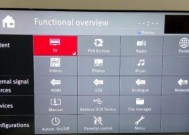电脑投影仪黑屏怎么解决(遇到黑屏问题)
- 网络技术
- 2025-01-07
- 78
- 更新:2024-12-03 13:18:20
电脑投影仪在会议、教育和娱乐等场合起着重要作用,然而,有时我们可能会遇到投影仪出现黑屏的问题。这种情况往往会导致会议和教学受阻,给用户带来困扰。本文将介绍一些常见的解决方法,帮助您快速排除电脑投影仪黑屏的故障。
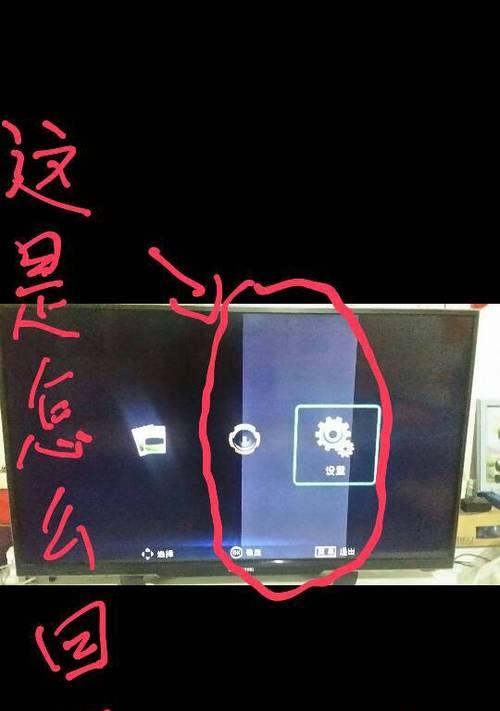
1.检查连接线缆
-确保电脑与投影仪之间的连接线缆完好无损。
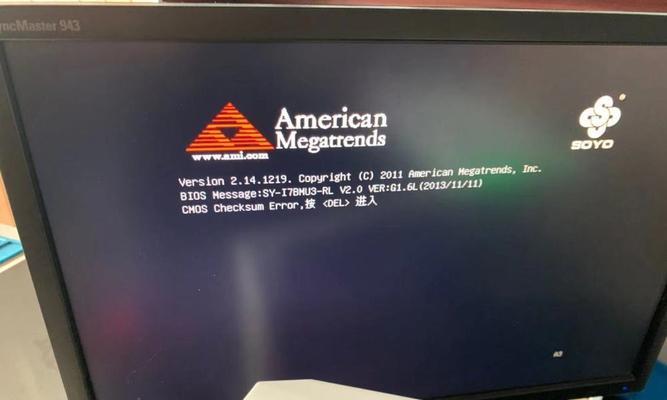
-检查连接线是否牢固插入投影仪和电脑的接口上。
2.调整输入信号源
-检查投影仪的输入信号源是否设置正确。

-切换至正确的输入信号源,例如HDMI、VGA或DVI。
3.调整分辨率和刷新率
-在电脑的显示设置中检查分辨率和刷新率是否与投影仪兼容。
-如果不兼容,调整为适合投影仪的设置。
4.检查投影仪灯泡
-检查投影仪灯泡是否需要更换。
-如果灯泡亮度不足或寿命已经到期,可能会导致投影仪显示黑屏。
5.清洁投影仪镜头和滤网
-使用干净、柔软的布轻轻擦拭投影仪镜头,确保镜头表面无灰尘或指纹。
-定期清洁投影仪的滤网,防止灰尘堵塞。
6.检查电源供应
-确保投影仪的电源线正确连接到电源插座上。
-检查电源线是否有损坏或老化,必要时更换。
7.重启投影仪和电脑
-关闭投影仪和电脑,等待片刻后重新启动。
-有时,通过简单地重启设备可以解决黑屏问题。
8.更新投影仪驱动程序
-检查投影仪制造商的官方网站,下载并安装最新的驱动程序。
-更新驱动程序可能会修复与黑屏相关的软件问题。
9.检查操作系统设置
-检查操作系统的显示设置,确保没有禁用投影仪或设置错误。
-确认操作系统与投影仪的兼容性,并进行必要的设置更改。
10.检查投影仪设备状态
-查看投影仪面板上的指示灯,检查是否有任何错误代码或故障提示。
-根据错误代码或提示,查找投影仪说明书中的故障解决方法。
11.防止电磁干扰
-将电脑、投影仪和其他电子设备放置在距离较远的位置,避免电磁干扰。
-可以尝试使用电磁屏蔽材料覆盖电缆,以减少干扰。
12.检查其他硬件设备
-检查电脑和投影仪周围的其他设备,如音频插座和USB接口。
-断开连接其他设备,以确保它们不会干扰投影仪的正常工作。
13.寻求专业技术支持
-如果以上方法都无法解决问题,建议联系投影仪制造商或专业技术支持人员寻求帮助。
-他们可能会根据具体情况提供更具体的解决方案。
14.提前预防黑屏问题
-定期检查投影仪设备的工作状态,保持设备清洁,定期更换灯泡等关键部件。
-定期维护和保养可以预防许多故障,减少黑屏问题的发生。
15.
-电脑投影仪黑屏问题可能由多种原因引起,但通常可以通过检查连接线缆、调整设置、更换灯泡等简单步骤来解决。
-在遇到黑屏问题时,我们应该采取一步一步的排除方法,根据具体情况进行逐步解决。
-如果问题仍然存在,寻求专业技术支持是解决问题的最佳选择。